ショートカットキーの塗りブラシツール
 View数4,273
View数4,273 コメント数0
コメント数0
手順・使い方の説明文
皆様、こんにちは、
初めてイラストレーターを使われる、初心者様向けの簡単にイラストレーターをつかえる方法のご紹介です。
今回は、「ショートカットキー 塗りブラシツール」の使い方です。Windowsを対象としてご説明しております。ウィンドウズのシフトキーはマックではコマンドキーとなります。
塗りブラシツールは、見た感じは、ブラシツールで描いたデザインと変わりなく見えますが、線ではなく、塗りの状態になります。太さ等が変えられないのですが使い勝手がよい機能と思います。今回は「シフトキー+Bキー」のショートカットキーを押して素早くやってしまいましょう!
他にも、イラストレーターの簡単で役立つショートカットキーの使い方を、参考サイトURL「作者/ヒロのまとめ一覧」ご紹介しております。参考サイトURL「作者/ヒロのまとめ一覧」でご紹介しております。
 ショートカットキーの塗りブラシツールの手順・使い方
ショートカットキーの塗りブラシツールの手順・使い方
 ショートカットキーの塗りブラシツールへのコメント投稿
ショートカットキーの塗りブラシツールへのコメント投稿
 携帯・スマホで見る
携帯・スマホで見る
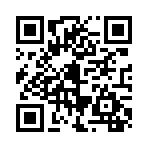
読み取り回数:0回
 この手順・使い方のキーワード
この手順・使い方のキーワード
 参考サイトURL
参考サイトURL
この手順・使い方の投稿者:ヒロ
イラストやデザインを提供させて頂きます。私はデザインや物作りが大好き人間です。季節ものから可愛い素材、そしてシンプルなデザイン。時には斬新でカッコいい素材等様々なジャンルを勉強中です。是非、貴方様のお役に立てれば嬉しいです。今後とも宜しくお願いします。
 この投稿者の他の手順・使い方
この投稿者の他の手順・使い方
-
ショートカットキーの…
皆様、こんにちは、初めてイラストレーター…
17,998
0
-
画面中心に向かって拡…
皆様、こんにちは、初めてイラストレーター…
3,871
0
-
ショートカットキー …
皆様、こんにちは、初めてイラストレーター…
2,557
0
-
ショートカットキー …
皆様、こんにちは、初めてイラストレーター…
3,931
0
-
ショートカットキー …
皆様、こんにちは、初めてイラストレーター…
2,789
0
-
イラストレーターの編…
こんにちは、初めてイラストレーターを使う…
4,176
0
-
ショートカットキー …
皆様、こんにちは、初めてイラストレーター…
4,356
0
-
ツールバー・パレット…
皆様、こんにちは、初めてイラストレーター…
3,306
0

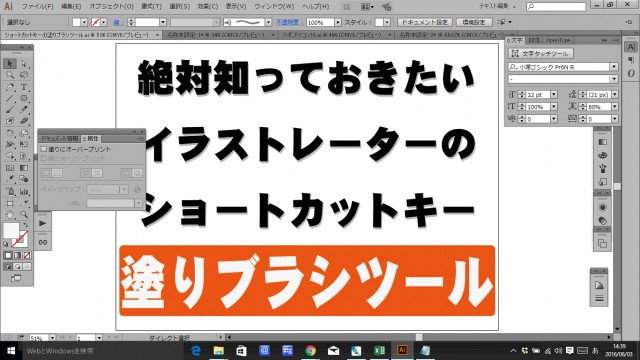














コメント投稿